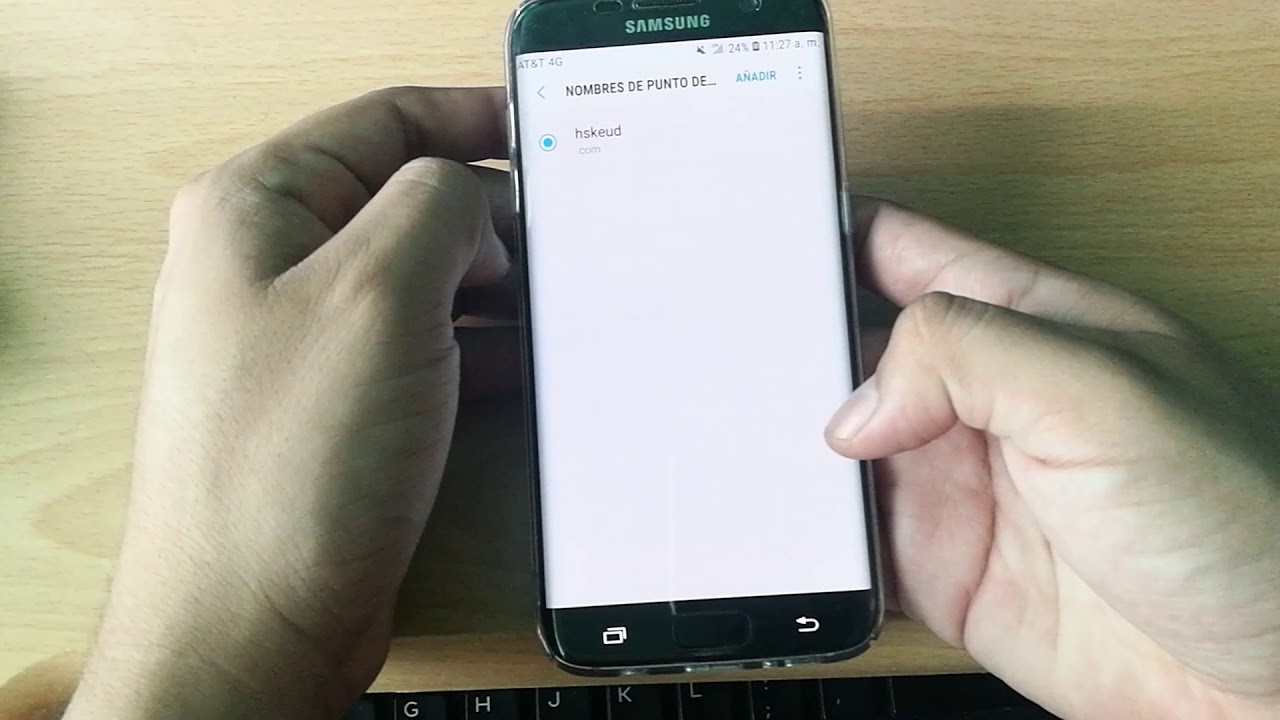
Si acabas de adquirir un Samsung y deseas navegar por internet o utilizar aplicaciones que requieren conexión a internet, es necesario configurar el APN, que es el punto de acceso que permite el acceso a la red móvil. En este tutorial, te explicaremos paso a paso cómo configurar el APN de tu Samsung para que puedas disfrutar de la conexión a internet sin problemas.
Configuración de APN en Samsung: Cómo establecer la conexión de datos móviles en tu dispositivo
Configuración de APN en Samsung: Si tienes un teléfono Samsung, es probable que necesites configurar correctamente el APN para poder conectarte a Internet a través de los datos móviles. En este artículo, te mostraremos cómo configurar el APN en tu dispositivo Samsung para que puedas disfrutar de una conexión de datos móviles estable y rápida.
¿Qué es APN? APN significa «Access Point Name» o «Nombre de Punto de Acceso» en español. Es un identificador único que se utiliza para establecer una conexión entre tu dispositivo y la red móvil de tu proveedor de servicios. Si el APN no está configurado correctamente, es posible que no puedas acceder a Internet a través de los datos móviles.
Paso 1: Accede a la configuración de red móvil Para configurar el APN en tu dispositivo Samsung, inicia la aplicación de «Configuración» y busca la sección «Conexiones». Dentro de esta sección, encontrarás «Redes Móviles» o «Redes Celulares». Haz clic en esta opción para acceder a las configuraciones de red móvil.
Paso 2: Configura el APN Una vez dentro de la configuración de red móvil, busca la opción «Nombres de Punto de Acceso» o «APN». Haz clic en esta opción para acceder a la lista de APN disponibles en tu dispositivo. Si no hay ninguna lista disponible, es posible que necesites agregar una nueva APN. Para hacerlo, haz clic en el botón «Agregar» o «Nuevo APN».
Paso 3: Completa los campos de configuración Asegúrate de completar todos los campos de configuración del APN, incluyendo el nombre del APN, el nombre de usuario, la contraseña, el tipo de APN, la dirección de proxy y el puerto. Los detalles exactos que debes completar dependerán de tu proveedor de servicios móviles y de tu plan de datos.
Paso 4: Guarda la configuración Después de completar todos los campos de configuración del APN, asegúrate de guardar la configuración haciendo clic en el botón «Guardar» o «Aceptar». Una vez que hayas guardado la configuración del APN, asegúrate de activarlo para que tu dispositivo pueda conectarse a Internet a través de los datos móviles.
Conclusión La configuración adecuada del APN es esencial para poder conectarse a Internet a través de los datos móviles en tu dispositivo Samsung. Sigue estos sencillos pasos para configurar correctamente el APN en tu teléfono Samsung y disfruta de una conexión de datos móviles rápida y estable. Recuerda que los detalles de configuración exactos pueden variar según tu proveedor de servicios móviles y tu plan de datos, por lo que es importante que consultes con tu proveedor si tienes alguna duda o problema con la configuración del APN.
Configurando la conexión de datos en tu Samsung: Cómo modificar el APN
Si tienes un Samsung y necesitas configurar el APN para poder conectarte a internet, te contamos cómo hacerlo de forma sencilla. El APN es la configuración que necesitas para conectarte a internet a través de las redes de datos de tu operador móvil.
Para configurar el APN en tu Samsung, sigue estos pasos:
Paso 1: Abre la aplicación de «Configuración» en tu dispositivo Samsung y selecciona la opción «Conexiones».
Paso 2: Selecciona la opción «Redes móviles» y luego «Nombres de puntos de acceso».
Paso 3: En la lista de APN, selecciona el que corresponde a tu operador móvil.
Paso 4: Si no aparece el APN de tu operador móvil, selecciona la opción «Agregar» para crear uno nuevo.
Paso 5: Completa los campos con los datos de configuración que te haya proporcionado tu operador móvil. Estos datos suelen incluir el nombre del APN, el nombre de usuario, la contraseña y la dirección del servidor.
Paso 6: Guarda los cambios y reinicia el dispositivo para que los cambios surtan efecto.
Con estos sencillos pasos ya tendrás configurado el APN en tu Samsung y podrás conectarte a internet a través de las redes de datos de tu operador móvil.
Recuerda que la configuración del APN puede variar según el operador móvil y el modelo de Samsung que tengas, por lo que te recomendamos que consultes la página de soporte de tu operador móvil o el manual de usuario de tu dispositivo para obtener información detallada sobre la configuración del APN.
Guía paso a paso para configurar el APN manualmente en tu dispositivo móvil
Cada vez que adquirimos un dispositivo móvil, es importante que nos aseguremos de tener la configuración correcta de nuestro APN para poder conectarnos a internet sin problemas. En este artículo, te mostraremos como configurar el APN manualmente en tu dispositivo móvil Samsung.
¿Qué es el APN?
El APN (Access Point Name) es la configuración necesaria en nuestro dispositivo móvil para poder conectarnos a internet. Esto permite que el dispositivo pueda acceder a la red de datos móviles y navegar sin problemas.
Paso 1: Acceder a la configuración de APN
Lo primero que debemos hacer es acceder a la configuración de APN en nuestro dispositivo móvil. Para ello, debemos ir a «Configuración» y seleccionar «Conexiones inalámbricas y de redes». Luego, seleccionamos «Redes móviles» y finalmente «Puntos de acceso» o «APN».
Paso 2: Agregar un nuevo APN
Una vez que estamos en la opción de «Puntos de acceso», debemos seleccionar «Agregar» o el icono de «+» para agregar un nuevo APN manualmente.
Paso 3: Configurar el nuevo APN
Ahora, debemos ingresar la información necesaria para configurar el nuevo APN. Es importante asegurarnos de ingresar correctamente los datos para poder conectarnos sin problemas.
Nombre: Puedes ingresar el nombre que desees para identificar el APN.
APN: Ingresar el nombre del punto de acceso que proporciona tu operador móvil.
Proxy: Si tu operador móvil requiere un proxy, deberás ingresarlo aquí.
Puerto: Ingresar el puerto del proxy, si es necesario.
Nombre de usuario: Si tu operador móvil requiere autenticación, deberás ingresar tu nombre de usuario aquí.
Contraseña: Ingresar la contraseña correspondiente al nombre de usuario.
Tipo de APN: Seleccionar el tipo de APN que proporciona tu operador móvil.
Paso 4: Guardar la configuración del APN
Una vez que hemos ingresado toda la información necesaria, debemos guardar la configuración del APN. Para ello, seleccionamos «Guardar» o el icono de «check» en la esquina superior derecha. Luego, seleccionamos el nuevo APN que acabamos de crear para asegurarnos de que está habilitado.
Conclusión
Configurar el APN manualmente en tu dispositivo móvil es fundamental para poder conectarte a internet sin problemas. Sigue esta guía paso a paso para asegurarte de tener la configuración correcta en tu dispositivo móvil Samsung.
Cómo configurar correctamente el APN en tu dispositivo móvil para una conexión estable y eficiente
Samsung es una de las marcas más populares en el mundo de los dispositivos móviles, y es probable que muchos de ustedes tengan un Samsung en sus manos. Si estás teniendo problemas de conexión a internet en tu dispositivo Samsung, es posible que necesites configurar correctamente el APN. A continuación, te mostramos cómo hacerlo:
Paso 1: Abre la aplicación de Configuración en tu dispositivo Samsung.
Paso 2: Desplázate hacia abajo y selecciona «Conexiones».
Paso 3: Selecciona «Redes móviles».
Paso 4: Selecciona «Nombres de puntos de acceso».
Paso 5: Aquí es donde puedes configurar el APN. Si ya tienes un APN configurado, asegúrate de que esté seleccionado. De lo contrario, selecciona «Agregar» para agregar un nuevo APN.
Paso 6: Completa los campos del APN. Estos campos pueden variar según el proveedor de servicios móviles, pero generalmente incluyen:
Nombre: Este es el nombre del APN. Puedes llamarlo como quieras.
APN: Este es el punto de acceso que tu dispositivo utiliza para conectarse a internet. Asegúrate de que este campo sea el correcto.
Proxy: Este campo es opcional y no se requiere en la mayoría de los casos.
Puerto: Este campo es opcional y no se requiere en la mayoría de los casos.
Nombre de usuario: Este campo es opcional y no se requiere en la mayoría de los casos.
Contraseña: Este campo es opcional y no se requiere en la mayoría de los casos.
Servidor: Este campo es opcional y no se requiere en la mayoría de los casos.
MMSC: Este campo es opcional y no se requiere en la mayoría de los casos.
Proxy MMS: Este campo es opcional y no se requiere en la mayoría de los casos.
Puerto MMS: Este campo es opcional y no se requiere en la mayoría de los casos.
Proveedor: Este campo es opcional y no se requiere en la mayoría de los casos.
Paso 7: Una vez que hayas completado todos los campos necesarios, selecciona «Guardar».
Paso 8: Asegúrate de que el APN que acabas de configurar esté seleccionado. Si no lo está, selecciónalo.
Paso 9: Reinicia tu dispositivo Samsung.
¡Listo! Ahora deberías tener una conexión estable y eficiente en tu dispositivo Samsung.
Recuerda que la configuración del APN puede variar según el proveedor de servicios móviles y el modelo de dispositivo, así que asegúrate de consultar con tu proveedor o buscar en línea si tienes algún problema.
